Kā ātri sērijveidā mainīt vairākus fotoattēlus, izmantojot ImageMagick

Piezīme: Šī apmācība attiecas uz attēlu mainīšanuMicrosoft Windows, daudzām citām operētājsistēmām, kurās darbosies ImageMagick, instrukcijas var atšķirties. Lai pareizi instalētu ImageMagick, jums, iespējams, būs jāpiesakās kā administratoram.
Lai to izdarītu viegli, pirms mēs sākam, jums visi attēli, kuriem vēlaties mainīt izmērus, būs jāievieto vienā mapē datorā.
1. solis - lejupielāde
Apmeklējiet ImageMagick lejupielādes lapu * un satveriet instalētāju, kas atbilst jūsu operētājsistēmai. Ja neesat pārliecināts, kuru izmantot, vienkārši satveriet augšējo (Win32 dinamiskais ar ātrumu 16 biti uz pikseļu).
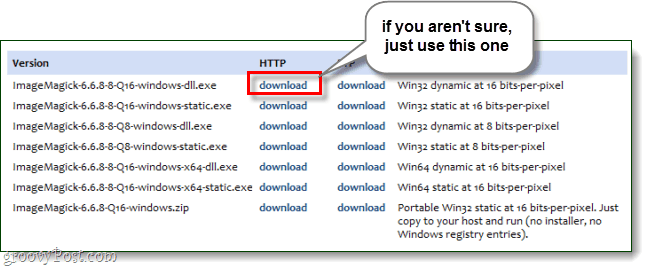
2. solis
Instalēšana ir vienkārša Klikšķis Nākamais dažas reizes.
</p>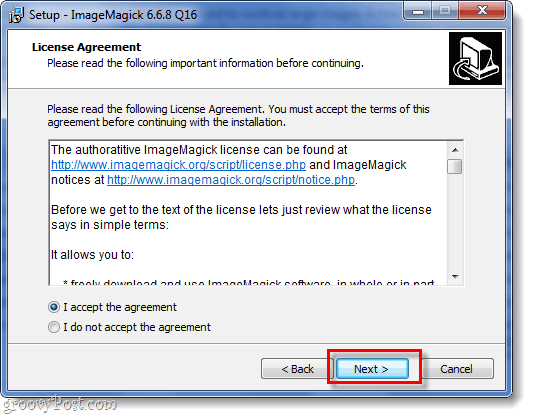
Instalēšanas laikā varat noņemt darbvirsmas ikonas opciju, ja vēlaties, un pievienot citas - vienkārši pārliecinieties, ka tā Pievienojiet lietojumprogrammu direktoriju sistēmas ceļam paliek pārbaudīts! Tas padara to tā, ka cmd uzvedne Windows atpazīst ImageMagick komandas.
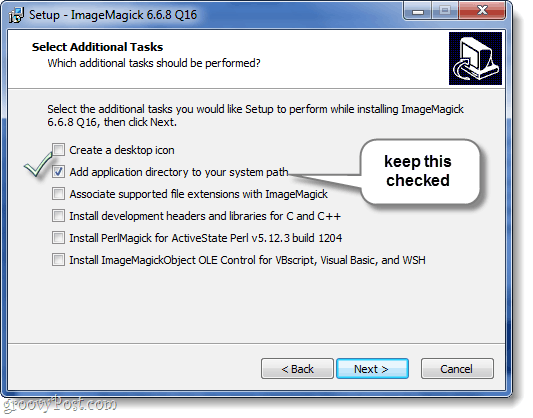
Kad instalēšana ir pabeigta, ir pienācis laiks atvērt cmd uzvedni.
3. solis
Klikšķis logi Sākt izvēlni Orb un tad Veids cmd meklēšanas lodziņā un Nospiediet Ievadiet.
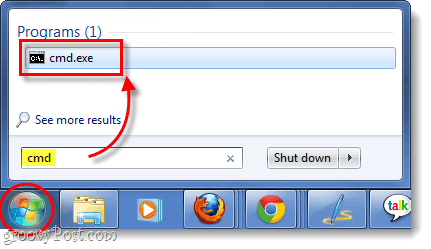
4. solis
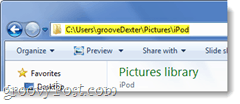
Lai to izdarītu, izmantojiet CD (mainīt direktoriju) komanda. Vienkāršs veids, kā iegūt pareizu mapes ceļu, ir vienkārši nokopēt to no adreses joslas, apskatot mapi pārlūkā. Pēc tam jūs varat Ar peles labo pogu noklikšķiniet cmd uzvednē uz Ielīmēt tas iekšā
Viss, kas jums jādara, ir ierakstiet CD mapes ceļš. Piemēram, mape, kas pilna ar fotogrāfijām, kuras es gribu mainīt, ir cd C: UsersgrooveDexterPicturesiPod.
</p>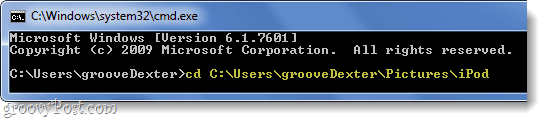
5. solis
Tagad, kad atrodamies pareizajā mapē, mums vienkārši jāievada pareiza ImageMagick komanda.
Lai mainītu izmēru, izmantojiet šo komandu:
convert –resize 800x800 *.jpgJūs varat pielāgot dažas dažādas šīs komandas daļas, lai tās atbilstu jūsu vajadzībām.
- 800 × 800 - Tas ir jūsu maksimālais platumsxaugstums pikseļos. Fotoattēla proporcija saglabāsies, bet tā lielums vienmēr tiks samazināts līdz jūsu ievadītajiem skaitļiem.
- * .jpg - Ja jums ir fotoattēli PNG, GIF vai kādā citā formātā, tas būs jāmaina, lai tas atbilstu jūsu fotoattēla faila paplašinājumam.
- konvertēt - Nepieciešama konvertēšanas komanda, un tā arī notiksizveidojiet savu attēlu kopiju; nevis tos pārrakstīt. Ja vēlaties, lai ar jūsu fotoattēliem tieši manipulētu, neveidojot kopiju, mainiet konvertēt uz mogrify. Vairāk ImageMagick komandu var atrast šeit.
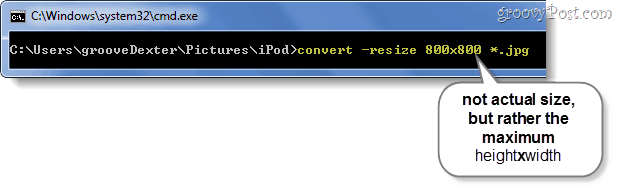
Gatavs!
Ja izmantojāt komandu konvertēt, būsit mainījis savu attēlu kopijas, turpretī, ja izmantojāt mogrify, jūsu fotoattēli būs tieši mainīts. Tagad visu jūsu fotoattēlu lielums jāsamazina līdz mazākam par 800 × 800 (vai neatkarīgi no jūsu norādītā lieluma), lai jūs varētu tos viegli augšupielādēt un koplietot. Bet mēs zinām, ka jums tas, iespējams, bija vajadzīgs tikai neierobežotu fotoattēlu augšupielādēšanai Picasa. ;)
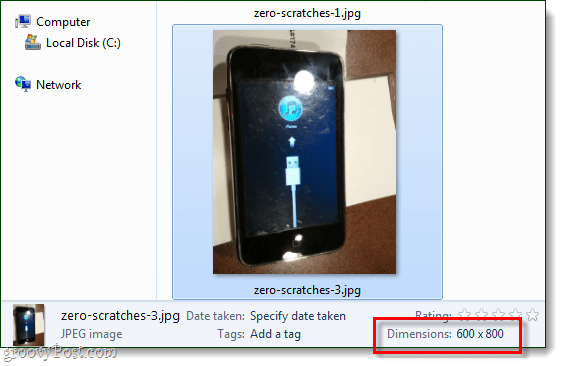










Atstājiet savu komentāru